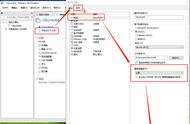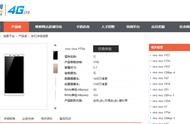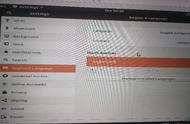昨天IT之家在《手机变PC的第一步:给魅族PRO 5刷Ubuntu Touch系统》的文章结尾埋下了一个伏笔,展示了Ubuntu Touch运行桌面软件和连接到电视的照片,今天,IT之家的这篇教程就教各位读者如何在Ubuntu Touch上安装桌面软件。
感谢Ubuntu社区的 Robie Basak和Github的Mutse Young为IT之家小编提供思路。
开始之前
开始在Ubuntu Touch里安装桌面软件之前,我们需要在Windows 10计算机里安装Ubuntu子系统(其他的Linux发行版也可以)。
在Windows 10里安装Ubuntu子系统的方法非常简单,在Microsoft Store里搜索并安装“Ubuntu“后简单设置即可。

此外,在开始之前,我们需要保证手机已经连接到WiFi且和Windows 10计算机在同一局域网下。
设置SSH
我们首先在手机上操作。
打开手机上的终端。
在里面依次执行以下两条命令:
sudo setprop persist.service.ssh true
mkdir -pm700 ~/.ssh
执行结果如下:

执行以下命令来查看手机在局域网的IP地址:
ip addr
执行结果如下:

以小编的手机为例,IP地址是192.168.0.59。
执行以下命令:
nc -l 1234 > ~/.ssh/authorized_keys
此命令的执行过程将被挂起如下: